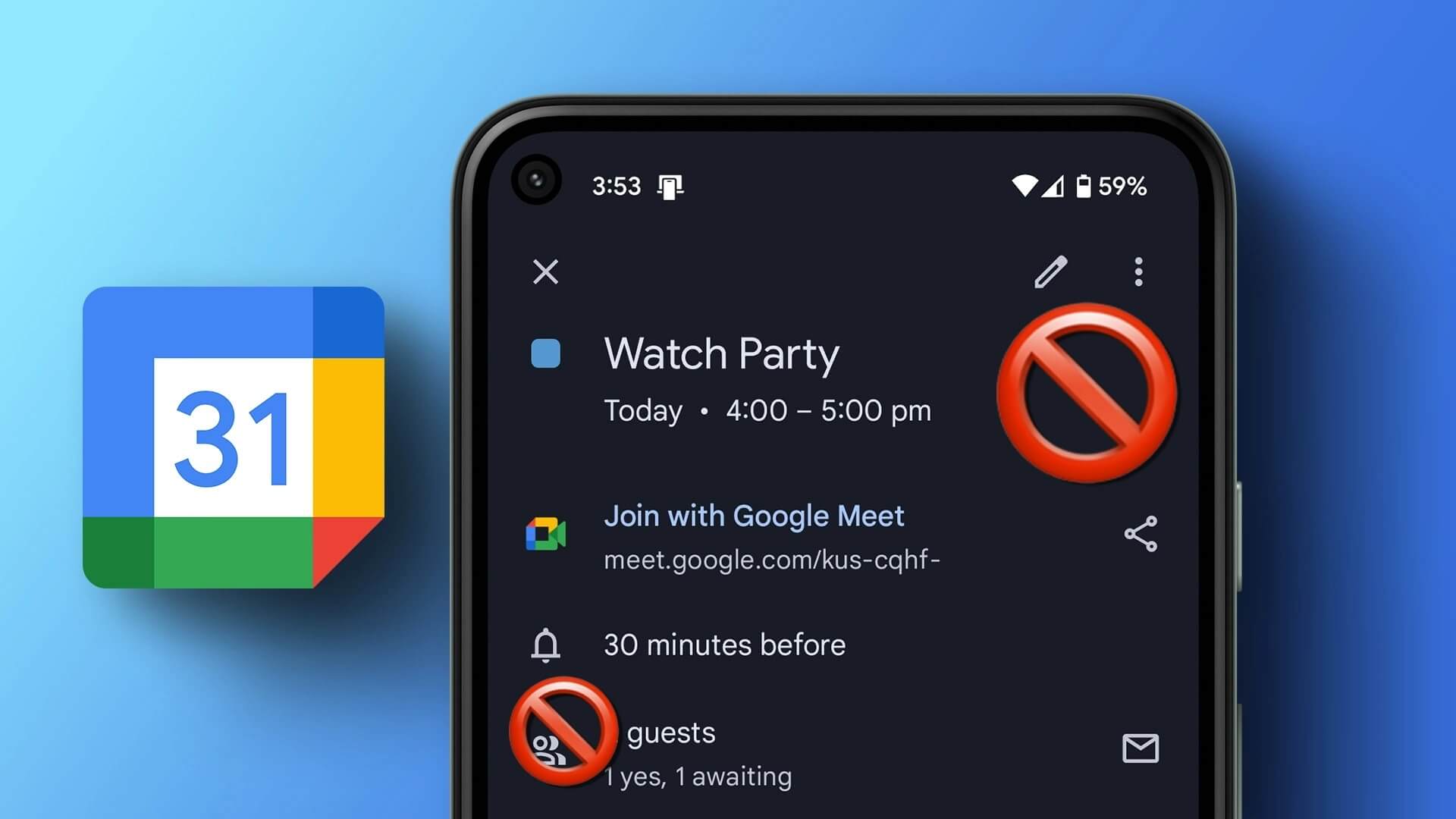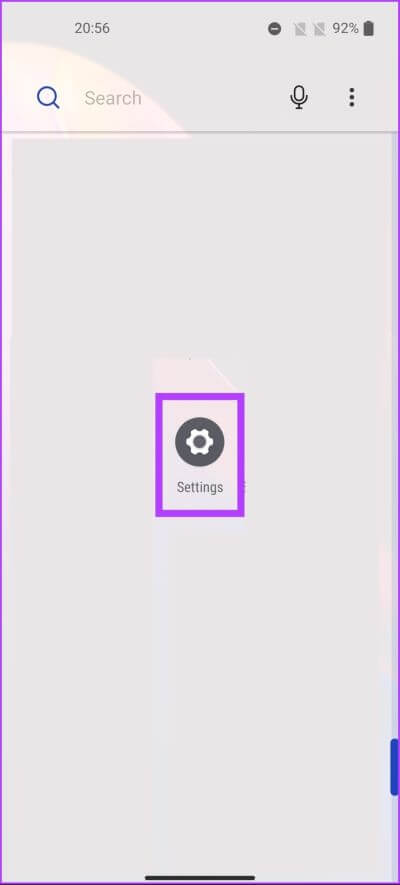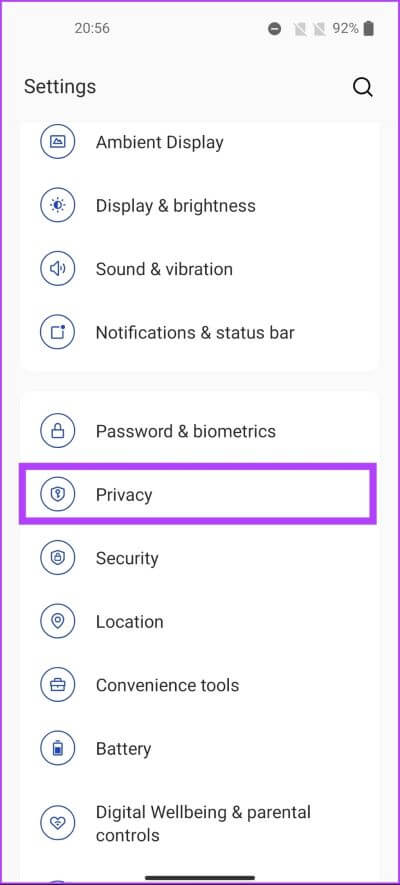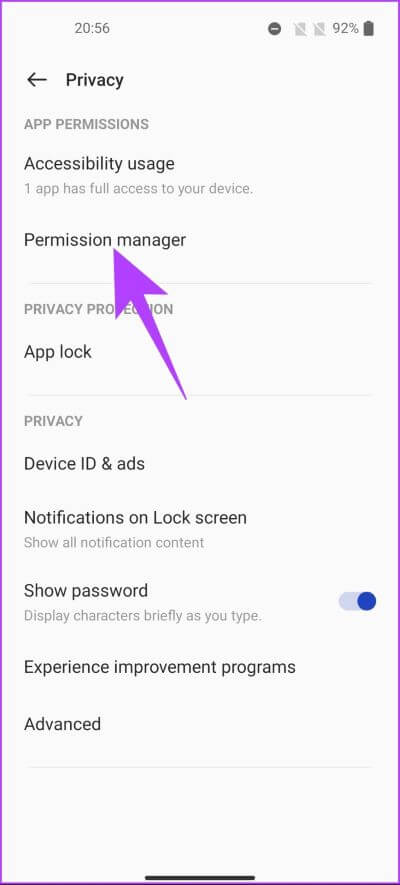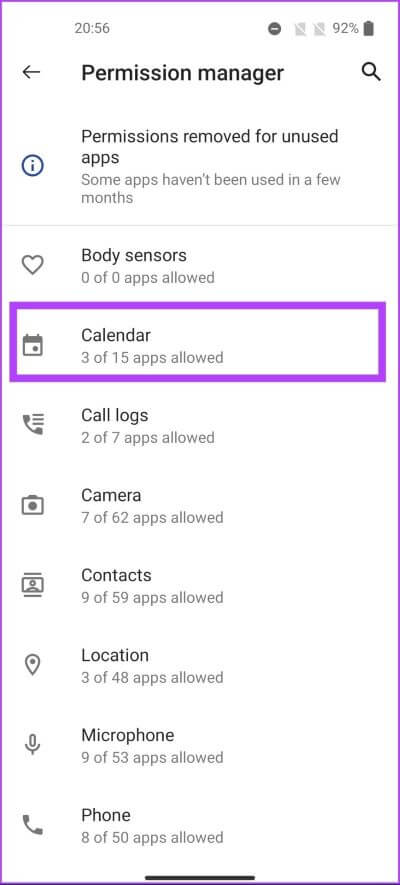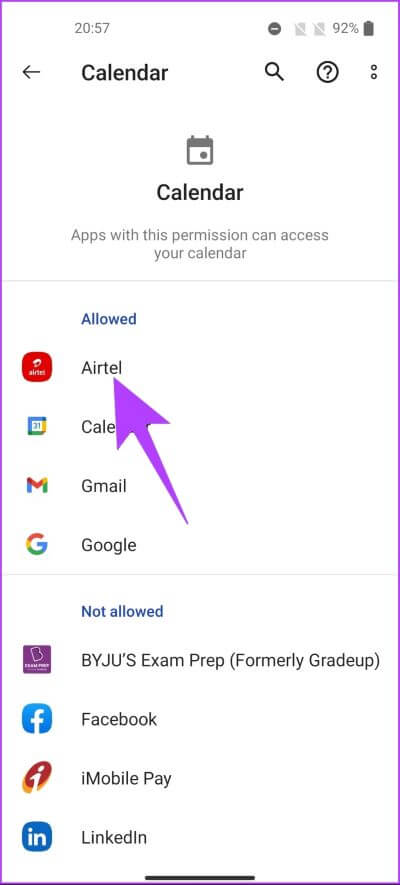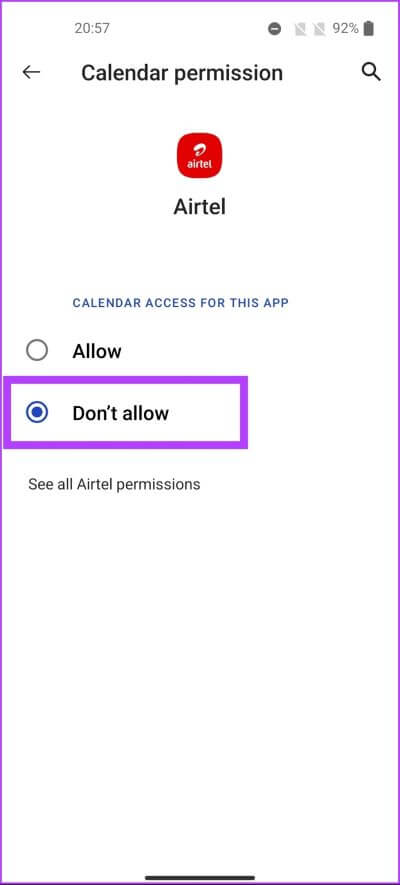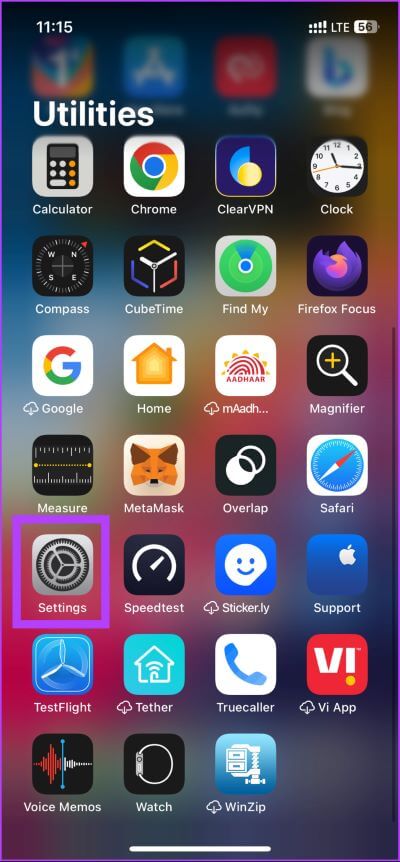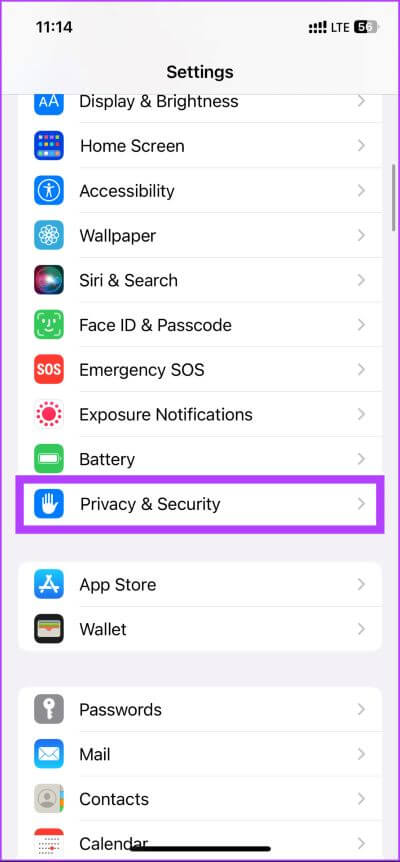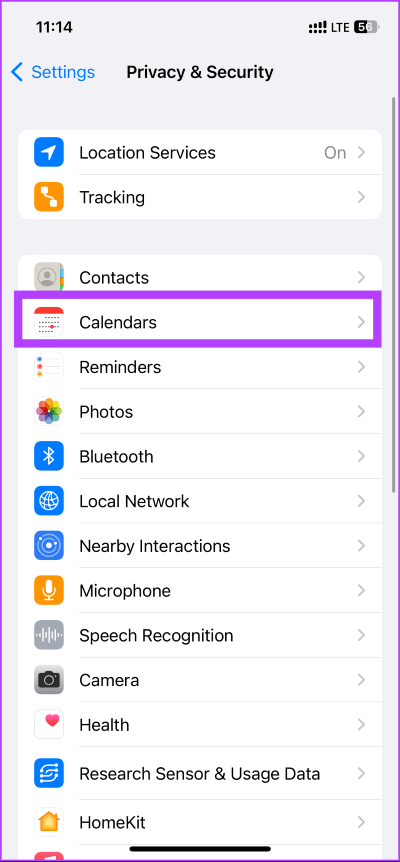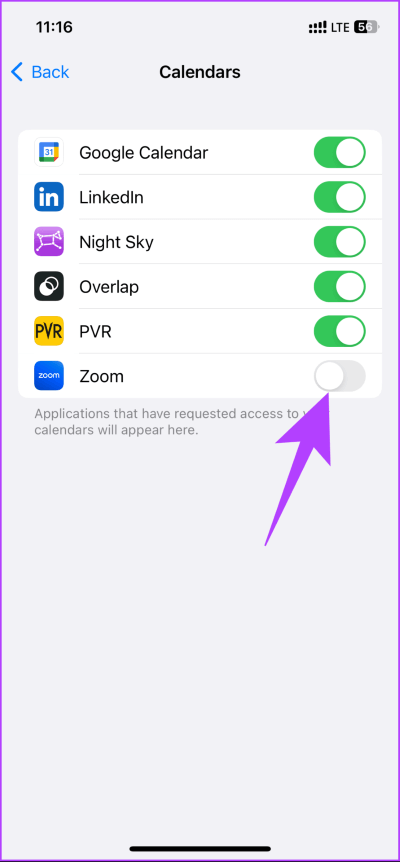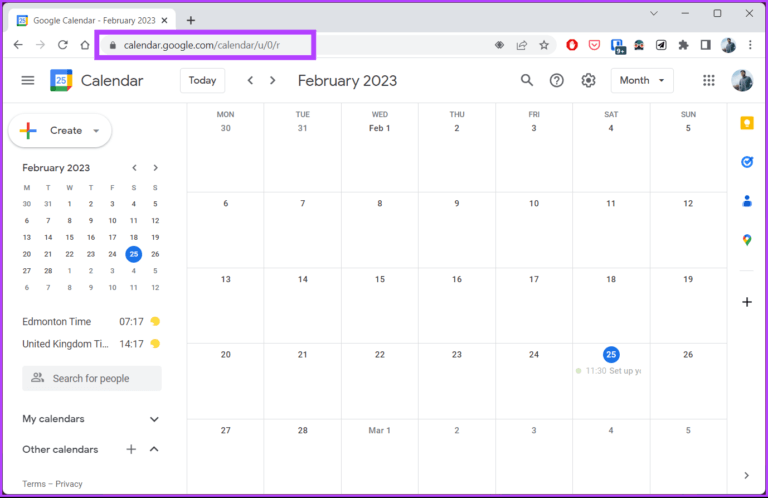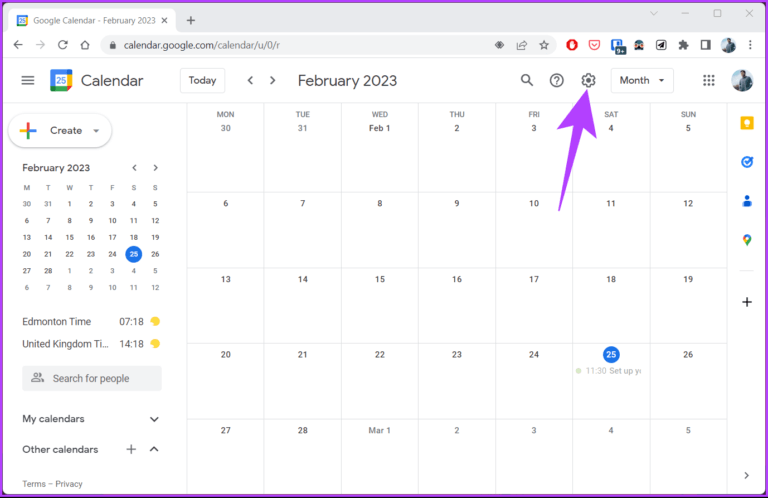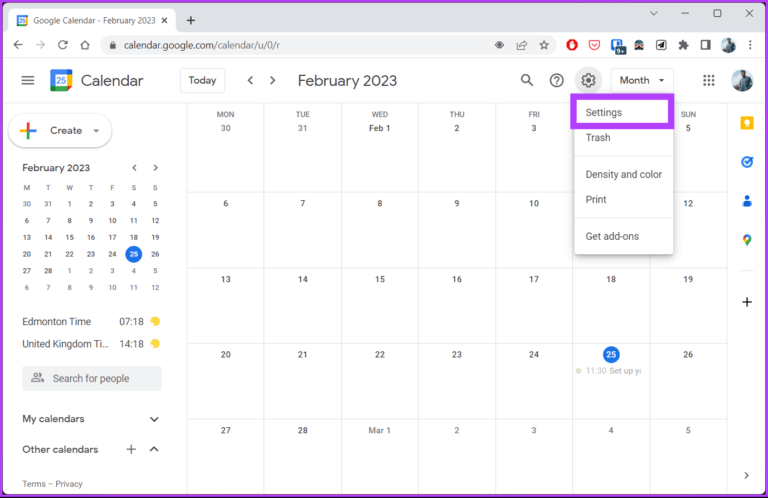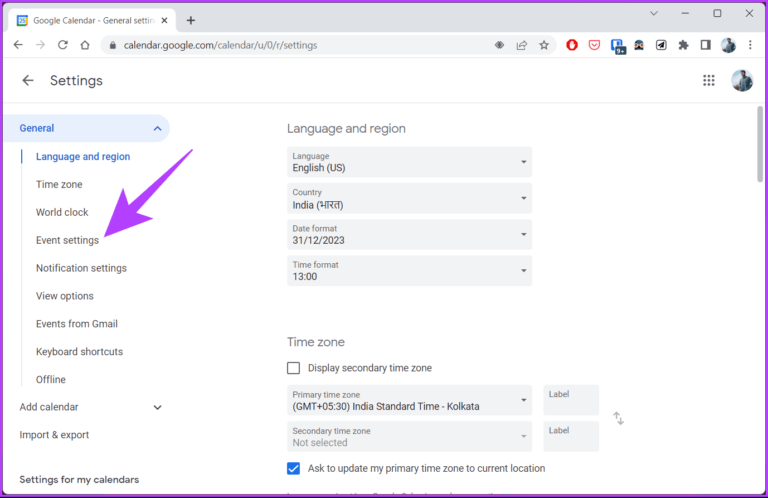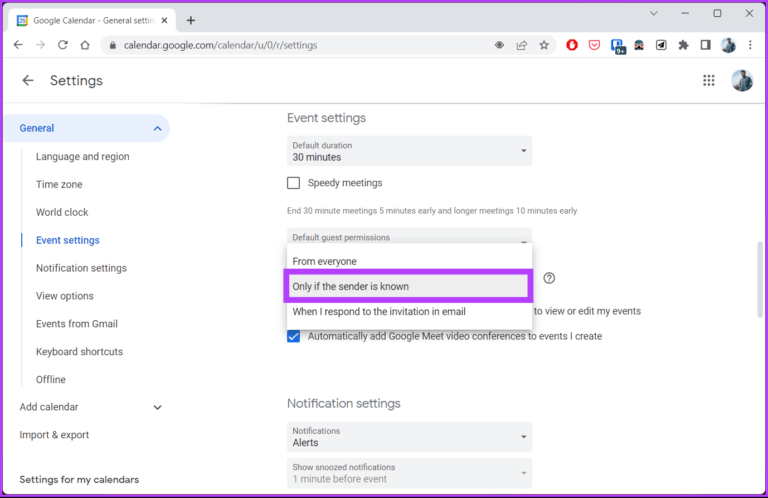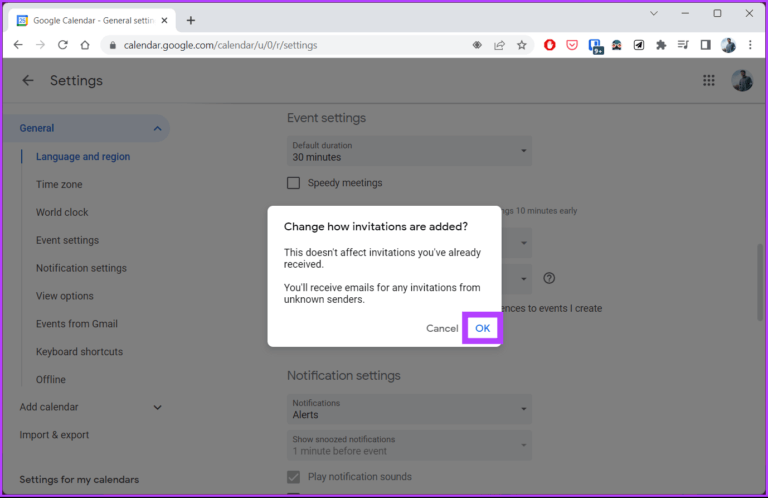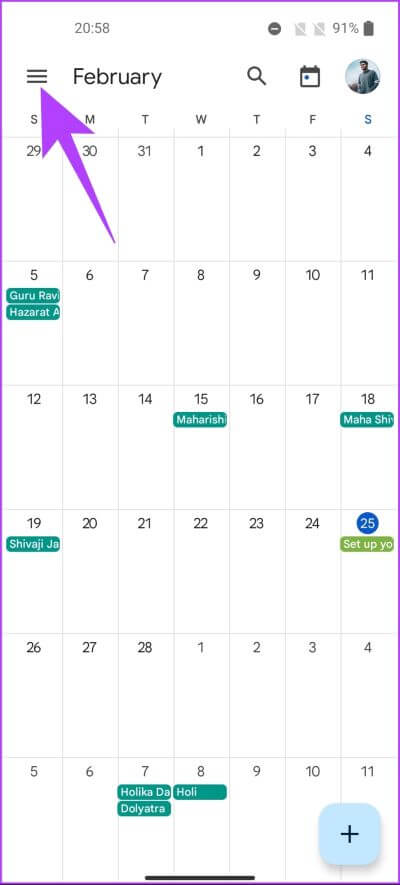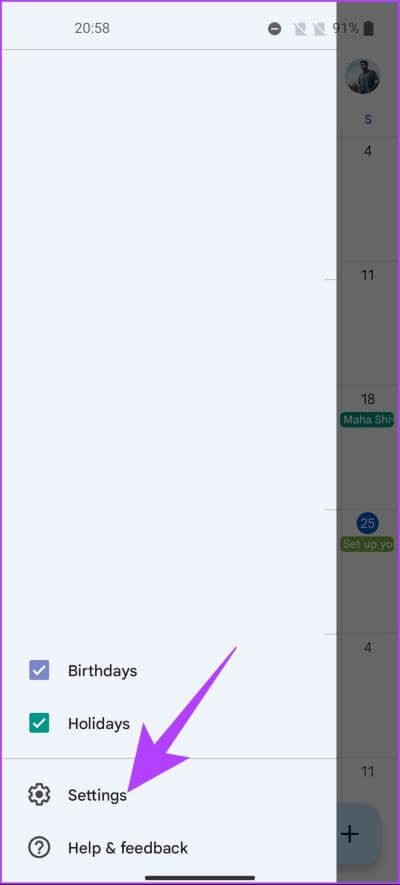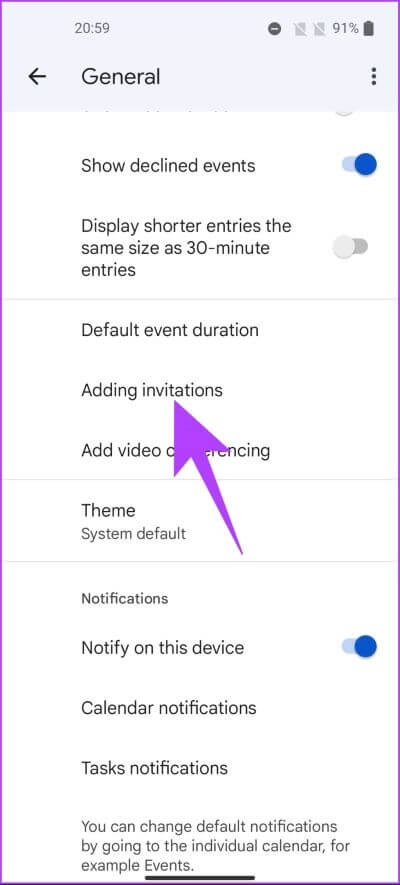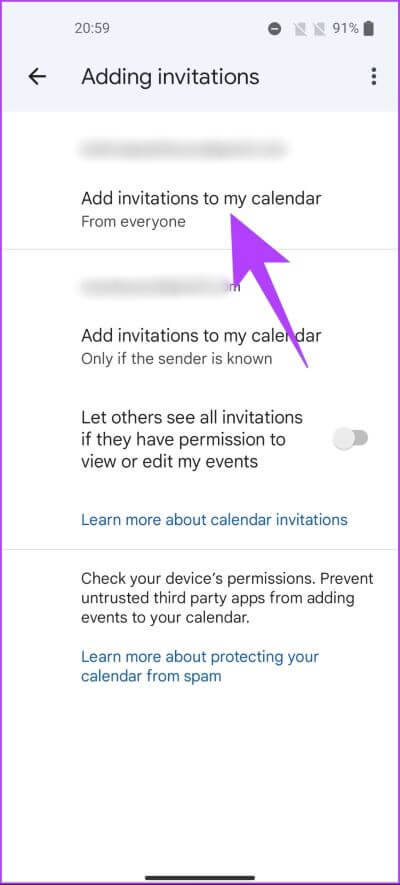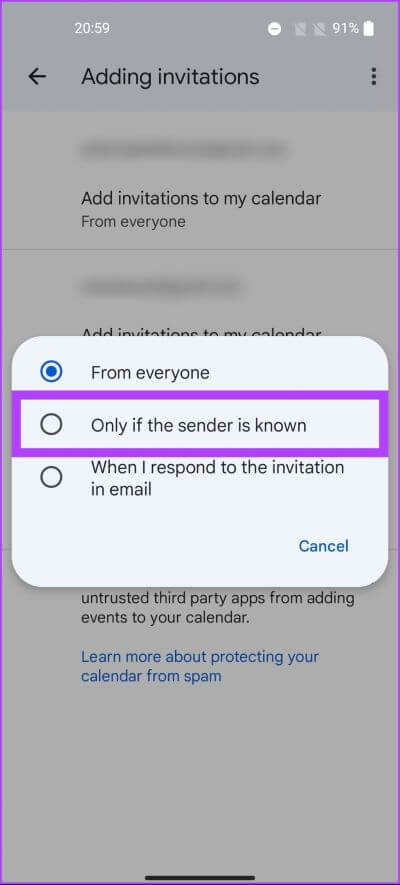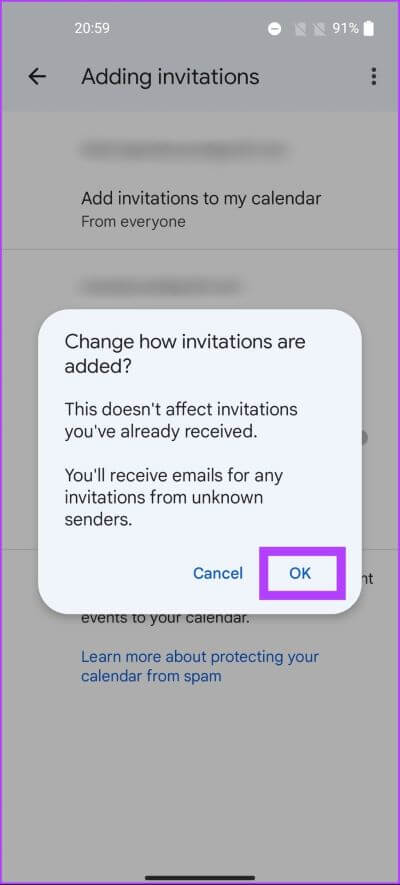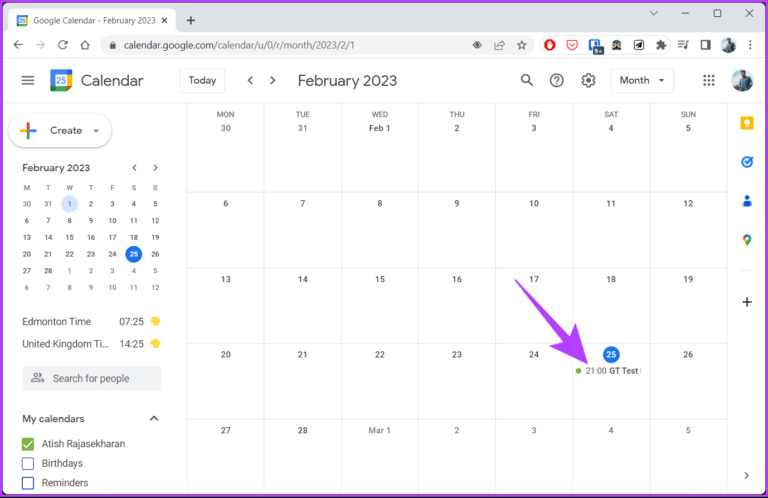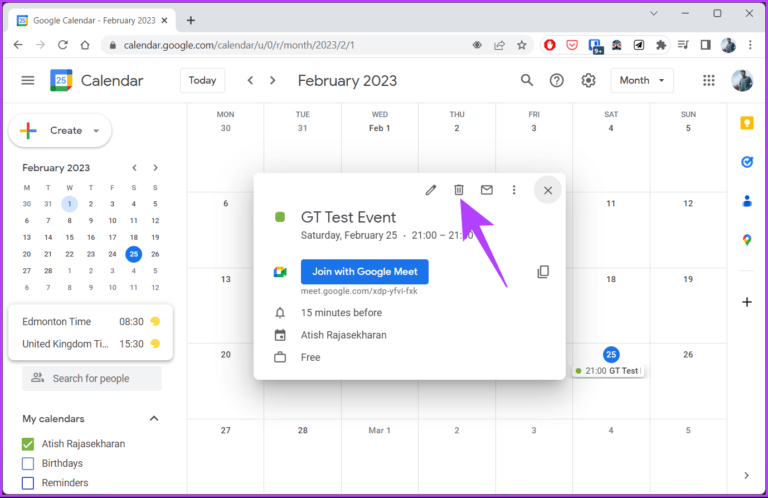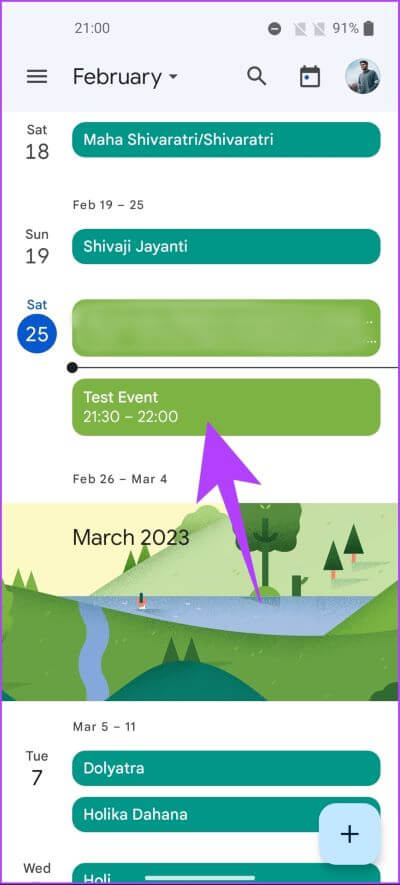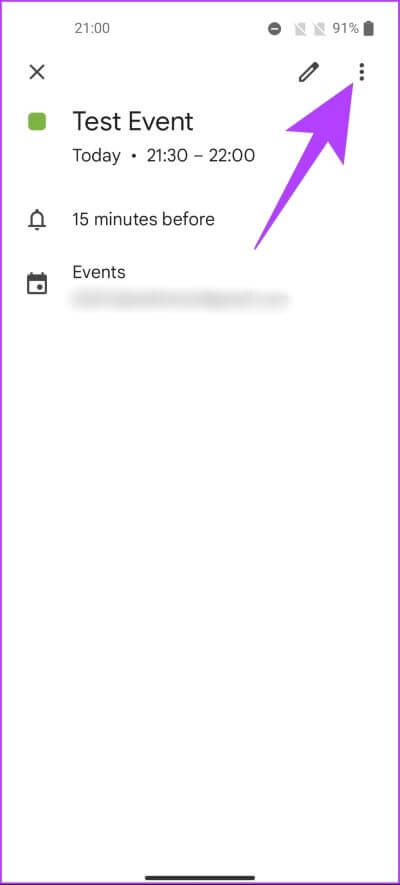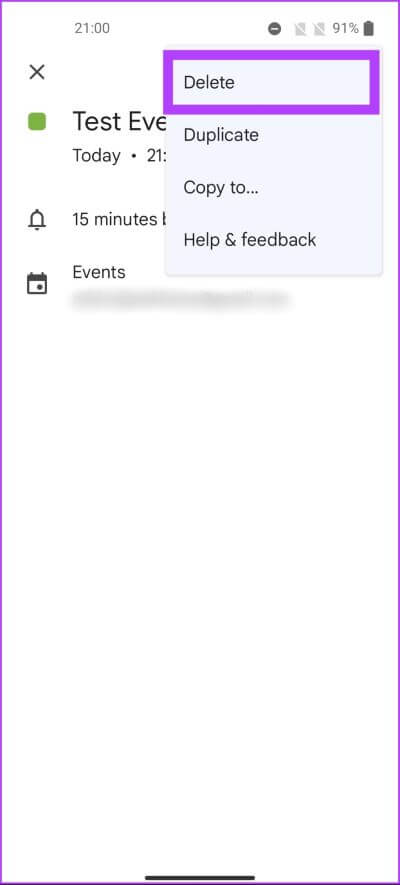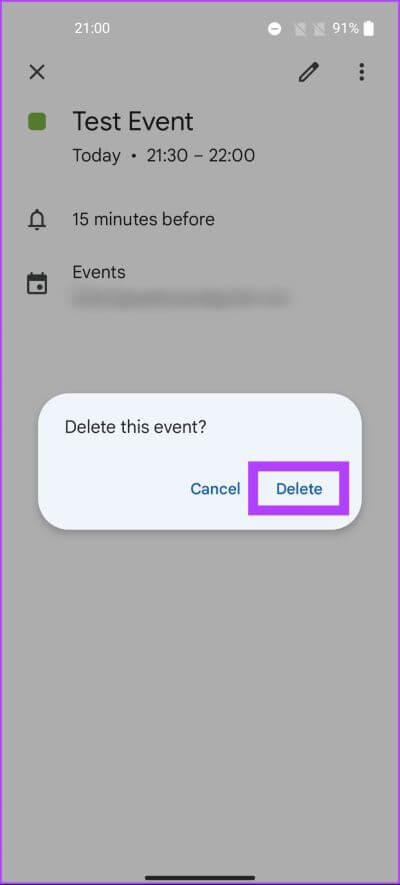So blockieren Sie Spam-Einladungen in Google Kalender
Google Kalender ist ein beliebtes Tool zum Verwalten von Zeitplänen und Planen von Veranstaltungen. Es kommt jedoch häufig vor, dass Sie unerwünschte Einladungen erhalten, die Ihren Kalender unübersichtlich machen. Glücklicherweise hat Google Kalender eine neue Option hinzugefügt, mit der Sie Spam-Einladungen blockieren können.
So können Sie Spam-Einladungen leicht identifizieren und aus Ihrem Google-Kalender entfernen. Der bequemste Teil ist, dass dies sowohl von einem Computer als auch von einem mobilen Gerät aus erfolgen kann. Lesen Sie gemeinsam, um die Kontrolle zurückzugewinnen.
Methode 1: Ändern Sie die Kalenderberechtigungen Ihres Telefons, um Spam-Einladungen zu blockieren
Dies ist einer der häufigsten Gründe für den Erhalt von Spam-Einladungen in Google Kalender. Während Android- und iOS-Geräte enthalten Funktionen zum Einschränken des Anwendungszugriffs Auf den Kalender erhalten einige Apps weiterhin ohne Ihre Erlaubnis Zugriff. Hier erfahren Sie, wie Sie dies verhindern können.
auf Android
Wir verwenden OnePlus 7T mit Oxygen OS 12.1 für die Schritte. Es bleibt jedoch für alle Android-Geräte mehr oder weniger gleich.
Schritt 1: Gehe zur App "Einstellungen" auf Ihrem Telefon aus der App-Schublade.
Schritt 2: Scrollen Sie nach unten und tippen Sie auf Privatsphäre.
Hinweis: Die Optionen können je nach verwendetem Gerät variieren.
Schritt 3: Lokalisieren Berechtigungsmanager.
Schritt 4: geh zum Calendar.
innerhalb der Sektion "erlauben" Alle Anwendungen, die Zugriff auf Google Kalender haben, werden angezeigt.
Schritt 5: Klicke auf Die Anwendung von dem Sie den Zugriff auf Google Kalender entfernen möchten.
Schritt 6: Lokalisieren Nicht zulassen.
Damit wurde der App der Zugriff auf Ihren Kalender entzogen. Wenn Sie jedoch ein iPhone verwenden, fahren Sie mit dem nächsten Abschnitt fort.
auf dem iPhone
Schritt 1: Öffnen Sie die Einstellungen auf iPhone Ihre.
Schritt 2: Scrolle nach unten und tippe auf "Privatsphäre und Sicherheit".
Schritt 3: Innerhalb "Privatsphäre und Sicherheit" , Lokalisieren Kalender.
Schritt 4: Deaktivieren Sie die App(s), denen Sie den Zugriff entziehen möchten.
Sie haben jetzt den Zugriff einer App auf Ihren Kalender entfernt. Beachten Sie, dass dadurch bereits erstellte unerwünschte Ereignisse nicht gelöscht oder geändert werden. Sie müssen dies sowohl auf dem iPhone als auch auf Android manuell tun, wie im letzten Abschnitt dieses Artikels beschrieben.
Tipp: Wenn Sie auf Synchronisierungsprobleme stoßen, sehen Sie sich die besten Methoden an So beheben Sie, dass Google Kalender nicht auf dem iPhone synchronisiert wird.
Methode 2: Ändern Sie die Ereigniseinstellungen in Google Kalender, um Spam-Einladungen zu entfernen
Sie können auch Ihre Ereigniseinstellungen ändern, um Spam-Einladungen loszuwerden. Wenn Sie außerdem die Einstellung für E-Mail-Ereigniseinladungen auf einem Desktop ändern, wird dies auch auf einem Mobilgerät widergespiegelt und umgekehrt. Lassen Sie uns damit zu den Schritten für den Desktop übergehen.
Auf dem Bildschirm
Schritt 1: Gehe zu Google Kalender in Ihrem bevorzugten Browser.
Schritt 2: Klicken Sie auf das Symbol Ausrüstung (Einstellungen) in der oberen rechten Ecke.
Schritt 3: Wählen Sie aus der Dropdown-Liste aus Einstellungen.
Schritt 4: Klicken Ereigniseinstellungeninnerhalb "Allgemeines".
Schritt 5: Klicken Sie im rechten Bereich im Dropdown-Menü auf „Einladungen zu meinem Kalender hinzufügen“ und wählen Sie „Nur wenn der Absender bekannt ist“.
Hinweis: Wenn Sie Ihre Einladungen per E-Mail verwalten möchten, wählen Sie Wenn ich auf eine Einladung per E-Mail antworte. Dies gibt Ihnen eine bessere Kontrolle über Ihren Zeitplan.
Schritt 6: Tippen Sie abschließend auf "OK" um die Änderungen zu bestätigen.
Hier sind Sie ja. Sie haben die Einstellungen für Termine in Google Kalender über den Desktop geändert. Wenn Sie keinen Zugriff auf Ihren Computer haben, aber trotzdem wechseln möchten Google Kalender-Einstellungen, Gehen Sie zum nächsten Abschnitt, um zu erfahren, wie Sie dies mit Ihrem Telefon tun können.
auf dem Handy
Schritt 1: Öffnen Google Kalender auf Ihrem Android- oder iOS-Gerät.
Schritt 2: Drücken Sie danach Hamburger-Symbol in der oberen linken Ecke.
Schritt 3: Scrollen Sie nach unten, um zu finden die Einstellungen und klicken Sie darauf.
Schritt 4: auf Seite die Einstellungen , Gehe zu Jahr und wählen Sie Einladungen hinzufügen.
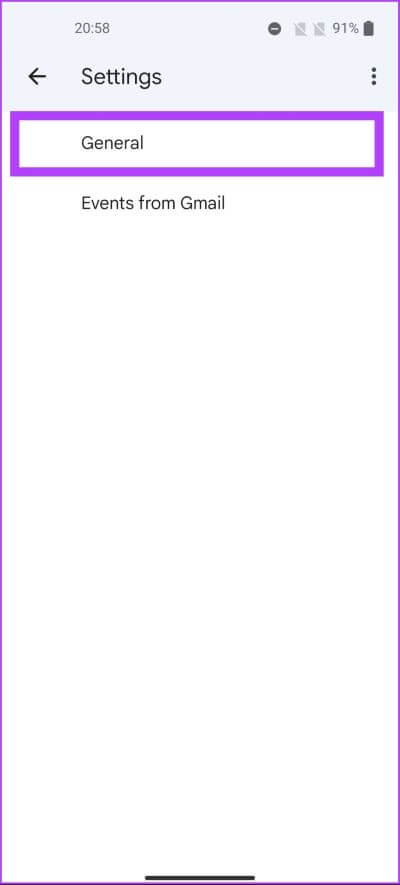
Schritt 5: innerhalb Google Benutzerkonto Klicken Sie dort, wo Sie Spam-Einladungen blockieren möchten "Einladungen zu meinem Kalender hinzufügen".
Schritt 6: Wählen Sie aus dem Dropdown-Menü 'Nur wenn der Absender bekannt ist' Lässt nur Einladungen aus der Kontaktliste zu und blockiert unbekannte Absender.
Hinweis: Um E-Mail-Einladungen besser zu verwalten, wählen Sie Wenn ich auf eine E-Mail-Einladung antworte.
Schritt 6: Klicken "OK" In der Eingabeaufforderung, damit die Änderungen wirksam werden.
Hier sind Sie ja. Ich habe die Einstellungen der Google Kalender-App geändert, um Spam-Einladungen zu entfernen. Wenn Sie weiter gehen und die bereits erstellte Kalendereinladung löschen möchten, prüfen Sie die nächste Methode.
Methode 3: So löschen Sie alle unerwünschten Ereignisse in Google Kalender
Denken Sie daran, dass genau wie bei den Ereigniseinstellungen, wenn Sie ein unerwünschtes Kalenderereignis von Ihrem Computer löschen, das Ereignis automatisch auch von Ihrem Telefon gelöscht wird. Sie müssen den Schritten dort nicht folgen. Lasst uns beginnen.
auf dem Computer
Schritt 1: Gehe zu Google Kalender in Ihrem bevorzugten Browser.
Schritt 2: Klicken das Ereignis die Sie aus Ihrem Kalender entfernen möchten.
Schritt 3: Tippen Sie im Popup-Fenster mit den Ereignisdetails auf Symbol löschen.
Das ist alles. Sie haben das Ereignis erfolgreich auf Ihrem Computer gelöscht. Das Gleiche können Sie über Ihre Google Kalender-App tun. Folgen.
auf dem Handy
Es ist schneller und einfacher, Spam-Kalenderereignisse auf Ihrem Mobilgerät zu löschen. Folgen Sie den unteren Schritten.
Schritt 1: Öffnen Google Kalender auf Ihrem Android- oder iOS-Gerät und tippen Sie auf das Ereignis die Sie aus Ihrem Kalender löschen möchten.
Sie werden auf eine Seite weitergeleitet Veranstaltungsdetails.
Schritt 2: Tippen Sie auf das Dreipunktsymbol in der oberen rechten Ecke.
Schritt 3: Wählen Sie aus dem Dropdown-Menü löschen.
Schritt 4: im Popup“Löschen Sie dieses Ereignis , Lokalisieren löschen.
Hier sind Sie ja. Sie haben Spam-E-Mail-Einladungen oder unbekannte Termine aus Google Kalender gelöscht. Wenn Sie Fragen haben, lesen Sie den Abschnitt „Häufig gestellte Fragen“ weiter unten.
Häufig gestellte Fragen zum Blockieren von Spam in Google Kalender
1. Können andere Ihre Google Kalender-Aufgaben sehen?
Standardmäßig können Google Kalender-Aufgaben von anderen nicht gesehen werden, es sei denn, Sie teilen Ihre Aufgabenliste ausdrücklich. Es ist wichtig, dass Sie Ihre Freigabeeinstellungen regelmäßig überprüfen, um sicherzustellen, dass Ihre Datenschutzeinstellungen respektiert werden.
2. Wird auf eine Google Kalender-Einladung auf Ja geklickt, um eine Antwort zu erhalten?
Ja, wenn Sie in einer Google Kalender-Einladung auf Ja klicken, wird eine Antwort an den Organisator des Ereignisses gesendet, in der angegeben wird, dass Sie die Einladung annehmen. Ebenso wird durch Klicken auf Nein eine Antwort gesendet, die angibt, dass Sie die Einladung abgelehnt haben.
3. Wie melde ich Spam an Google Kalender?
Um Spam an Google Kalender zu melden, öffnen Sie die Google Kalender-App > tippen Sie auf das Spam-Ereignis > tippen Sie jetzt auf das Drei-Punkte-Symbol oben links > wählen Sie im Dropdown-Menü „Spam melden“ aus.
Befreien Sie sich von lästigen Einladungen
Da Sie nun wissen, wie Sie Spam-Einladungen in Google Kalender blockieren, nehmen Sie die erforderlichen Änderungen vor, um Spam-Einladungen zu entfernen. Vielleicht möchten Sie auch auschecken Beste Möglichkeiten, Outlook-Kalender mit Google Kalender zu synchronisieren.